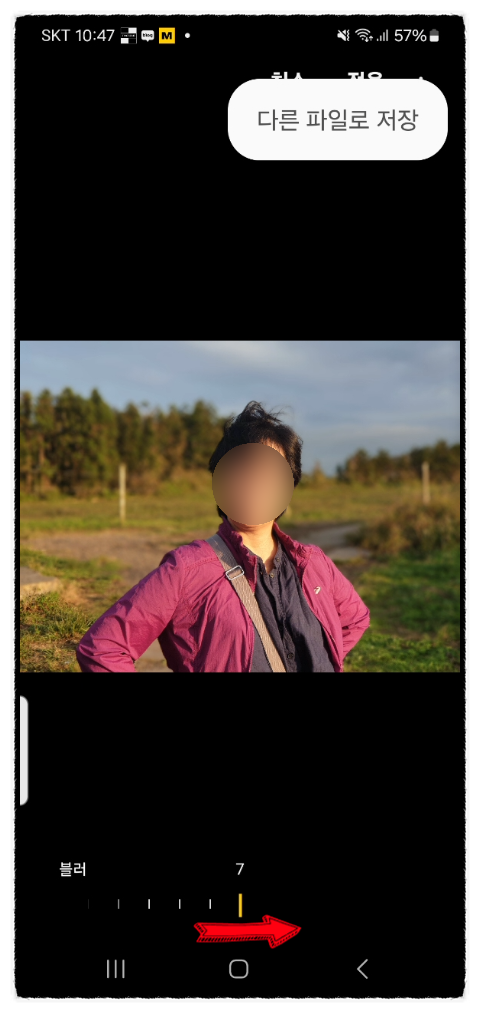갤럭시 폰의 갤러리를 살펴보면 사진의 상세 정보에 세부 메뉴가 있다.
1 24시간 타임 랩스, 2 리마스터, 3 인물사진 효과, 4 AI 지우개
위의 4가지 세부 메뉴 모두를 모든 사진에서 적용하여 할 수는 없고 AI가 사진을 파악하여 메뉴가 제시된다.
상제정보 보기
▶ 갤러리에서 사진 선택 - 선택된 사진을 위로 쓸어 올리거나 하단의 i 탭
→ 사진에서 할 수 있는 세부 메뉴가 사진의 하단에 표시된다.



- 각 사진마다 세부 메뉴가 다를 수 있다.
1 24시간 타임 랩스, 2 리마스터, 3 AI 지우개, 4 인물사진 효과
각 메뉴에 대해 알아 보자.
1. 24시간 타임 랩스
타임 랩스는
- 영상 촬영 편집 기법 중 하나로 일정한 시간에 대상의 변화를 촬영한 것을 말한다. 실제로는 여러 시간에 걸쳐 촬영하여 만들지만 사진의 세부 메뉴에서의 타임랩스는 여러 시간 동안 촬영한 것처럼 시간의 변화에 따라 사진의 변화를 만들어 준다.
- 모든 사진에 적용되는 것은 아니고 주로 풍경 사진에 적용되는데 24시간동안의 변화를 짧은 시간에 보여주는 동영상을 만들어 준다.
→ 갤러리 앱이 사진을 파악하고 타임랩스 적용이 가능한 사진에 타임랩스 메뉴가 표시된다.
▶ 갤러리에서 사진 선택 - 상세정보 보기 - 사진 하단의 24시간 타임 랩스
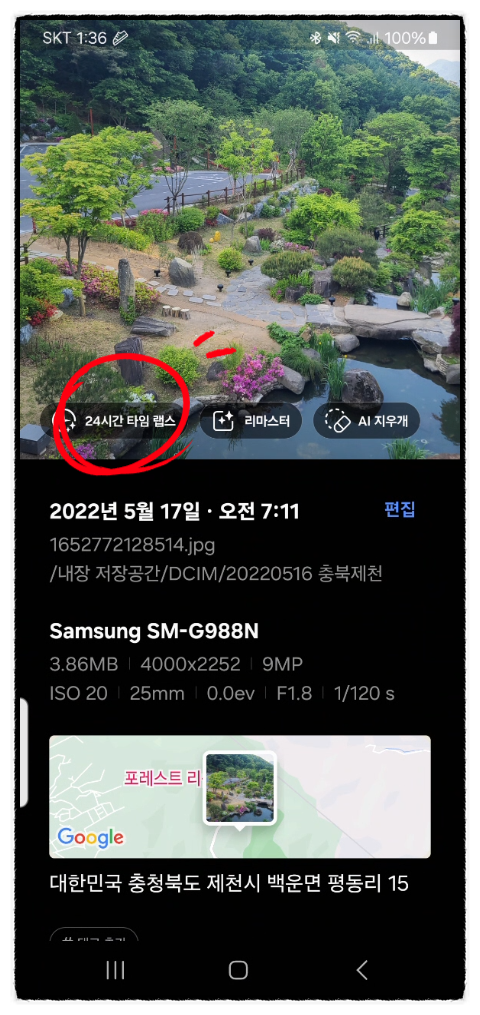
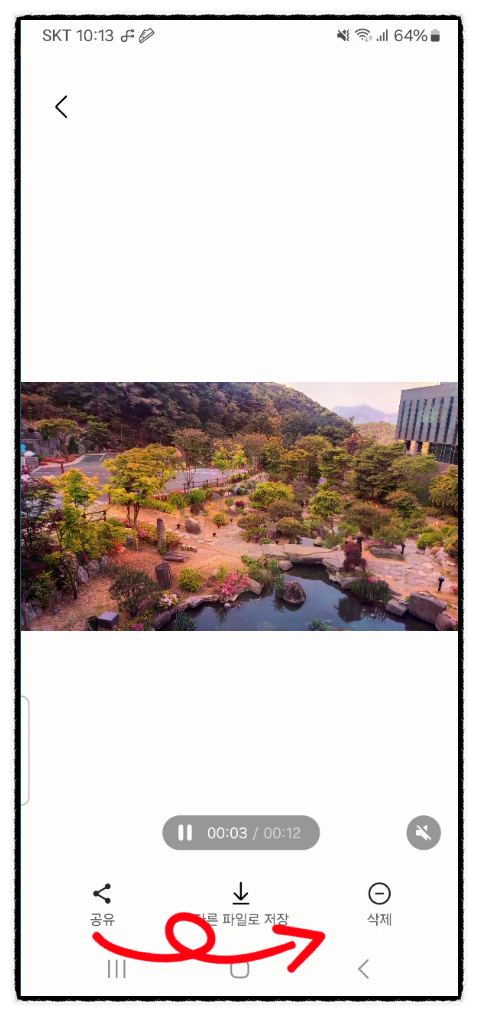

→ 생성된 타임랩스 동영상은 저장 및 SNS에 공유할 수 있다.
→ 저장된 위치는 해당 사진이 있는 앨범에 저장된다. 또한 갤러리의 최근 항목에서도 찾아 볼 수 있다.
▶ 생성된 24시간 타임 랩스 영상 ◀

2. 리마스터
- 사진을 AI가 감지하여 최적의 화질로 제안해준다.
- 저장 및 SNS에 공유할 수 있다.
→ 바로 저장을 하면 리마스터된 사진만 저장된다. 원본사진과 리마스터된 사진 둘 다 저장하려면 오른쪽 하단의 더보기에서 '다른 파일로 저장'으로 저장하도록 한다.


3 AI 지우개
- 지우려는 대상을 선택하여 지울 수 있다.
▶ 화면을 확대하여 지우려는 대상의 테두리 그리기 - 하단의 지우기 - 저장
→ 선택한 대상을 쉽게 지울 수 있다.
→ '저장'하면 AI 지우개로 지워진 사진만 저장된다. 원본을 살리려면 '다른 파일로 저장'하도록 한다.



4 . 인물사진 효과
- 인물이 돋보이도록 배경을 흐리게 처리하여 인물을 돋보이게 하는 효과가 연출된다.
- 하단의 블러의 정도로 배경의 흐리기 조절